文件夹删不掉怎么回事, 在电脑上删除文件夹时,系统提示无法删除文件夹,且有文件打开,可通过结束进程或关机重启解决。

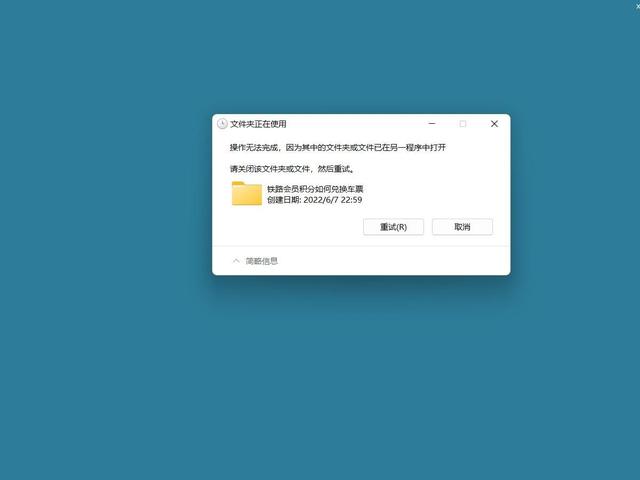
首先,关机并重启
很多人电脑出现问题,第一想法就是重启电脑。的确,电脑重启可以解决90%的电脑问题。文件夹无法删除是因为文件中的部分文件被后台软件占用,重启后关闭所有应用程序,所以文件夹很容易被删除。
二。结束该过程
虽然重启可以解决问题,但是有时候重启就没那么方便了。比如电脑正在运行一个程序,不方便重启时,可以直接删除使用文件夹中文件结束的程序。
具体步骤如下:
1.在电脑上找到不能删除的文件夹,按F2重命名,ctrl c复制文件夹名称。
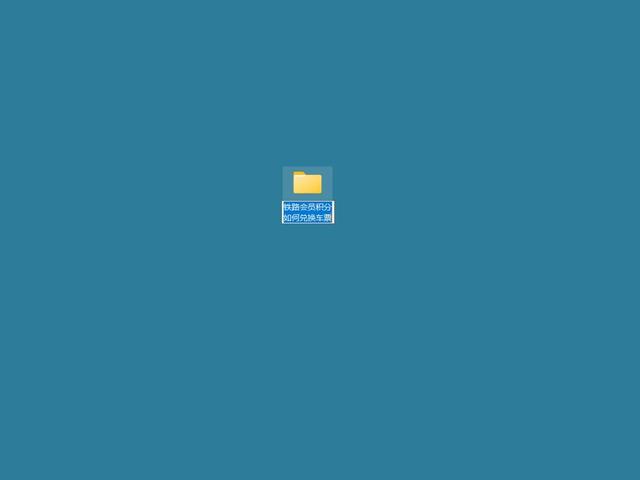
2.在键盘上同时按ctrl alt delete打开任务管理器。在“任务管理”页面上,单击“性能选项”。
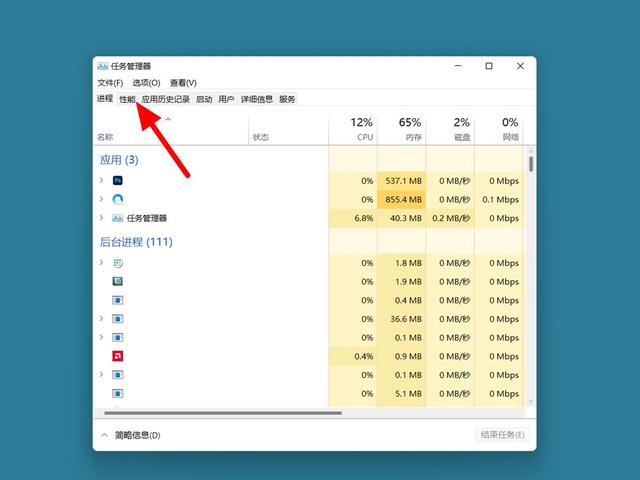
3.在“性能选项”下,打开资源监视器。
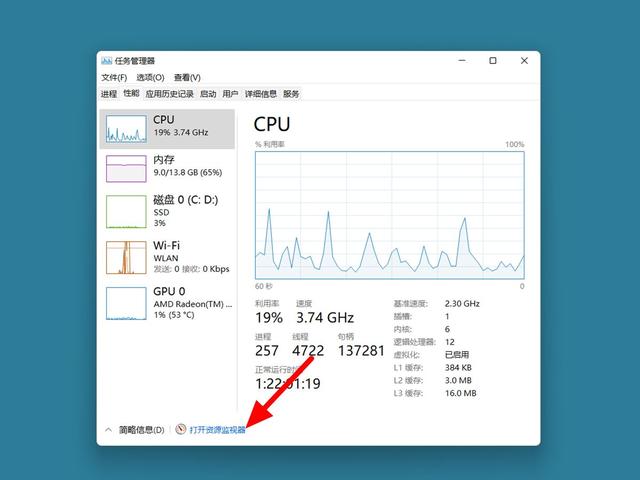
4.在“资源监视器”页面上,找到搜索手柄栏,按ctrl+v粘贴以前复制的文件夹名称。
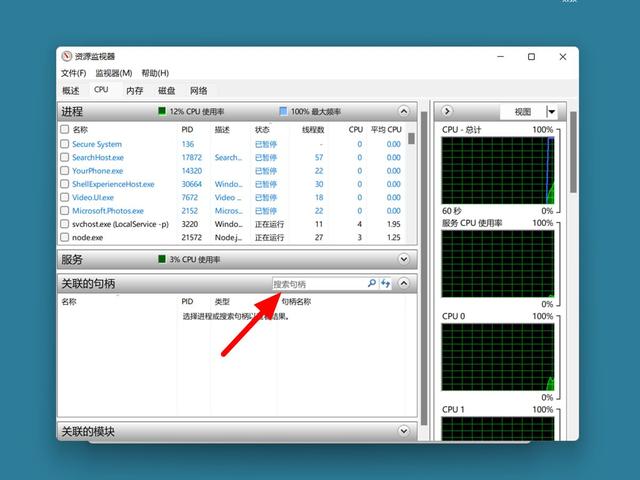
5.这样,您可以看到所有打开该文件夹(或文件夹中的文件)的程序。explorer.exe是电脑的文件资源管理器,所以你可以不去管它,选择另一个程序。
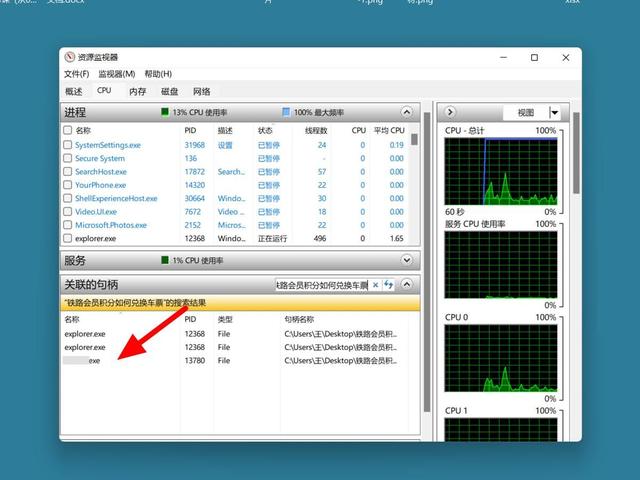
6.完成程序选择后,点击鼠标右键,点击结束流程。
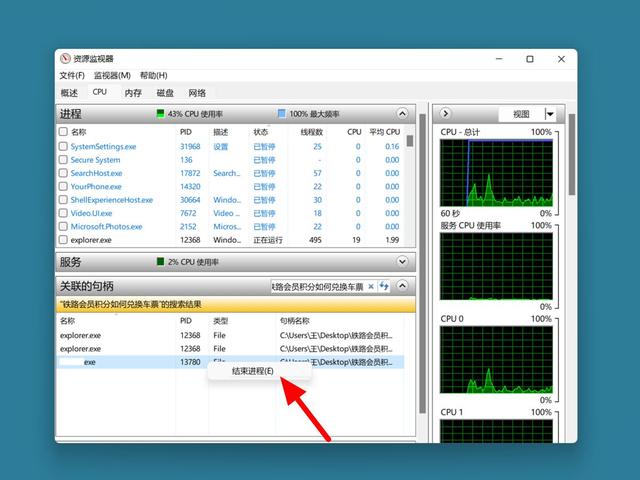
7.然后点击“结束进程”,成功关闭程序并返回到文件夹,则可以直接删除文件夹。
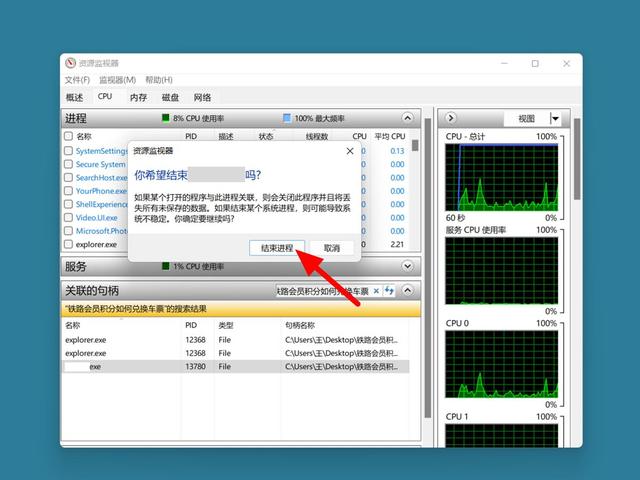
PS:Windows 7、Windows 8、Windows 10、Windows 11中结束进程的操作方法是一样的。
现在的操作环境是Windows,电脑是ThinkBook 16p,操作系统是Windows 11。
文件夹删不掉怎么回事,以上就是本文为您收集整理的文件夹删不掉怎么回事最新内容,希望能帮到您!更多相关内容欢迎关注。
 36游戏网
36游戏网




